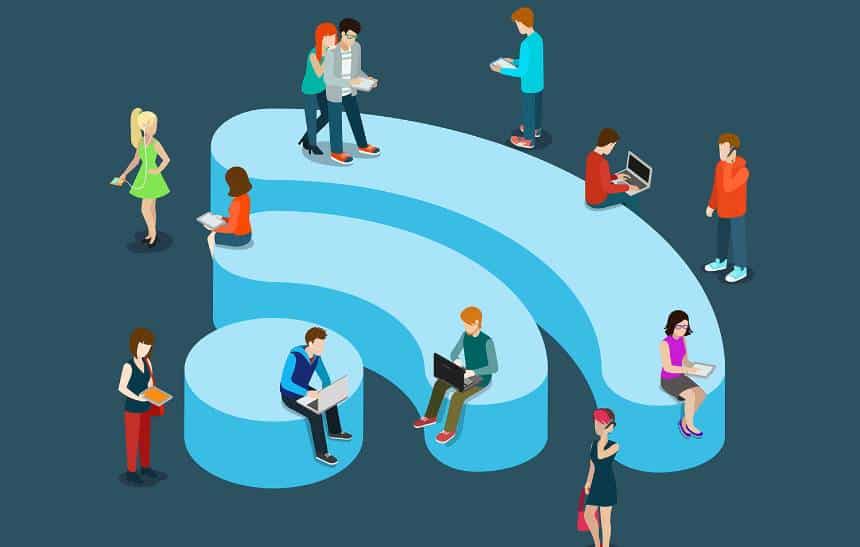Hoje em dia, consideramos a internet praticamente uma parte do nosso computador. Em casa, temos o notebook sempre conectado à rede e estranhamos quando ela dá qualquer problema. Fora de casa, no entanto, encontrar uma rede Wi-Fi para conectar o PC pode ser um desafio.
Felizmente, há um recurso no Windows 10 que faz com que seu computador se conecte automaticamente a qualquer rede Wi-Fi aberta que ele encontrar. Esse recurso pode facilitar bastante a vida, já que, com ele ativado, você terá conexão à internet sempre que uma rede aberta estiver disponível.
Por outro lado, é necessário tomar cuidado. Nem toda rede Wi-Fi aberta é segura, e conectar-se a uma rede sem segurança pode fazer com que os seus dados de navegação sejam interceptados por outros usuários mal intencionados. Se essa conexão acontecer automaticamente, seu computador pode ficar em risco.
Ainda assim, se você quiser fazer o seu notebook se conectar automaticamente a qualquer rede aberta que ele encontrar, veja a seguir como fazer isso:
1. Acesse o menu de configurações do Windows 10;

2. Selecione a opção “Rede e internet”;

3. No menu à esquerda, selecione “Wi-Fi” e encontre a aba “Sensor de Wi-Fi”. Nesse ponto, poderá ser necessário fazer o login em sua conta da Microsoft para usar o recurso.

4. Mais abaixo, ative a opção “Conectar a hotspots abertos sugeridos”. Também pode ser interessante marcar a opção abaixo, “Mostrar uma barra de notificação quando for necessária uma ação minha”. Assim, caso algo aconteça e a conexão não seja possível, o seu PC te avisará imediatamente.